数学公式
\label{eq:当前公式名}
\end{equation}
自动编号后的公式可在全文任意处使用 \eqref{eq:公式名} 语句引用。
例子:
$ J_\alpha(x) = \sum_{m=0}^\infty \frac{(-1)^m}{m! \Gamma (m + \alpha + 1)} {\left({ \frac{x}{2} }\right)}^{2m + \alpha} \text {,行内公式示例} $
显示: 
例子:
`$$ J_\alpha(x) = \sum_{m=0}^\infty \frac{(-1)^m}{m! \Gamma (m + \alpha + 1)} {\left({ \frac{x}{2} }\right)}^{2m + \alpha} \text {,独立公式示例} $$`
显示:

### 2.如何输入上下标
`^`表示上标, `_` 表示下标。如果上下标的内容多于一个字符,需要用 `{}`将这些内容括成一个整体。上下标可以嵌套,也可以同时使用。
例子:
`$$ x^{y^z}=(1+{\rm e}^x)^{-2xy^w} $$`
显示:

另外,如果要在左右两边都有上下标,可以用`\sideset` 命令
* 例子:
`$$ \sideset{^1_2}{^3_4}\bigotimes $$`
* 显示:

### 3.如何输入括号和分隔符
`()`、`[]`和`|`表示符号本身,使用 `\{\}` 来表示 `{}`。当要显示大号的括号或分隔符时,要用 `\left` 和 `\right` 命令。
一些特殊的括号:
| 输入 | 显示 |
| --- | --- |
| `$$\langle表达式\rangle$$` |
〈表达式〉〈表达式〉
|
| `$$\lceil表达式\rceil$$` |
⌈表达式⌉⌈表达式⌉
|
| `$$\lfloor表达式\rfloor$$` |
⌊表达式⌋⌊表达式⌋
|
| `$$\lbrace表达式\rbrace$$` |
{表达式}{表达式}
|
例子:
`$$ f(x,y,z) = 3y^2z \left( 3+\frac{7x+5}{1+y^2} \right) $$`
显示:

### 4.如何输入分数
通常使用 `\frac {分子} {分母}`命令产生一个分数\frac {分子} {分母},分数可嵌套。
便捷情况可直接输入 `\frac ab`来快速生成一个\frac ab。
如果分式很复杂,亦可使用 分子 \over 分母 命令,此时分数仅有一层。
例子:
`$$\frac{a-1}{b-1} \quad and \quad {a+1\over b+1}$$`
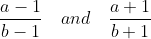
### 5.如何输入开方
使用 `\sqrt [根指数,省略时为2] {被开方数}`命令输入开方。
例子:
`$$\sqrt{2} \quad and \quad \sqrt[n]{3}$$`
2‾√and3‾√n2and3n
### 6.如何输入省略号
数学公式中常见的省略号有两种,\ldots 表示与文本底线对齐的省略号,\cdots 表示与文本中线对齐的省略号。
例子:
`$$f(x_1,x_2,\underbrace{\ldots}_{\rm ldots} ,x_n) = x_1^2 + x_2^2 + \underbrace{\cdots}_{\rm cdots} + x_n^2$$`
显示:
f(x1,x2,…⏟ldots,xn)=x21+x22+⋯⏟cdots+x2nf(x1,x2,…⏟ldots,xn)=x12+x22+⋯⏟cdots+xn2
### 7.如何输入矢量
使用 `\vec{矢量}`来自动产生一个矢量。也可以使用 `\overrightarrow`等命令自定义字母上方的符号。
例子:
`$$\vec{a} \cdot \vec{b}=0$$`
显示:

例子:
`$$\overleftarrow{xy} \quad and \quad \overleftrightarrow{xy} \quad and \quad \overrightarrow{xy}$$`
显示:

### 8.如何输入积分
使用 \int\_积分下限^积分上限 {被积表达式} 来输入一个积分。
例子:
`$$\int_0^1 {x^2} \,{\rm d}x$$`
显示:

### 9.如何输入极限运算
使用`\lim_{变量 \to 表达式} 表达式` 来输入一个极限。如有需求,可以更改 `\to` 符号至任意符号。
例子:
`$$ \lim_{n \to +\infty} \frac{1}{n(n+1)} \quad and \quad \lim_{x\leftarrow{示例}} \frac{1}{n(n+1)} $$`
显示:

### 10.如何输入累加、累乘运算
使用 `\sum_{下标表达式}^{上标表达式} {累加表达式}`来输入一个累加。
与之类似,使用 `\prod \bigcup \bigcap`来分别输入累乘、并集和交集。
此类符号在行内显示时上下标表达式将会移至右上角和右下角。
例子:
`$$\sum_{i=1}^n \frac{1}{i^2} \quad and \quad \prod_{i=1}^n \frac{1}{i^2} \quad and \quad \bigcup_{i=1}^{2} R$$`
显示:
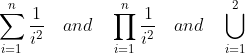
### 11.如何输入希腊字母
输入 `\小写希腊字母英文全称`和`\首字母大写希腊字母英文全称`来分别输入小写和大写希腊字母。
对于大写希腊字母与现有字母相同的,直接输入大写字母即可。
| 输入 | 显示 | 输入 | 显示 |
| --- | --- | --- | --- |
| `$\alpha$` | αα | `$A$` | AA |
| `$\beta$` | ββ | `$B$` | BB |
| `$\gamma$` | γγ | `$\Gamma$` | ΓΓ |
| `$\delta$` | δδ | `$\Delta$` | ΔΔ |
| `$\epsilon$` | ϵϵ | `$E$` | EE |
| `$\zeta$` | ζζ | `$Z$` | ZZ |
| `$\eta$` | ηη | `$H$` | HH |
| `$\theta$` | θθ | `$\Theta$` | ΘΘ |
| `$\iota$` | ιι | `$I$` | II |
| `$\kappa$` | κκ | `$K$` | KK |
| `$\lambda$` | λλ | `$\Lambda$` | ΛΛ |
| `$\nu$` | νν | `$N$` | NN |
| `$\mu$` | μμ | `$M$` | MM |
| `$\xi$` | ξξ | `$\Xi$` | ΞΞ |
| `$o$` | oo | `$O$` | OO |
| `$\pi$` | ππ | `$\Pi$` | ΠΠ |
| `$\rho$` | ρρ | `$P$` | PP |
| `$\sigma$` | σσ | `$\Sigma$` | ΣΣ |
| `$\tau$` | ττ | `$T$` | TT |
| `$\upsilon$` | υυ | `$\Upsilon$` | ΥΥ |
| `$\phi$` | ϕϕ | `$\Phi$` | ΦΦ |
| `$\chi$` | χχ | `$X$` | XX |
| `$\psi$` | ψψ | `$\Psi$` | ΨΨ |
| `$\omega$` | ωω | `$\Omega$` | ΩΩ |
## 12.大括号和行标的使用
使用 `\left`和 `\right`来创建自动匹配高度的 (圆括号),[方括号] 和 {花括号} 。
在每个公式末尾前使用`\tag{行标}`来实现行标。
例子:
f ( [ 1 + { x , y } ( x y + y x ) ( u + 1 ) + a ] 3 / 2 ) (行标) f\left( \left[ \frac{ 1+\left\{x,y\right\} }{ \left( \frac{x}{y}+\frac{y}{x} \right) \left(u+1\right) }+a \right]^{3/2} \right) \tag{行标} f (yx+xy)(u+1)1+{x,y}+a 3/2 (行标)
显示:
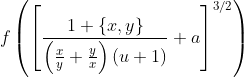
### 13. 如何输入括号和分隔符
#### `()` 、 `[]` 和 `|` 表示自己, `{}` 表示 `{}` 。当要显示大号的括号或分隔符时,要用 `\left` 和 `\right` 命令。
例子:`$$f(x,y,z) = 3y^2z \left( 3+\frac{7x+5}{1+y^2} \right)$$` ,显示:

#### 有时候要用`\left.`或`\right.`进行匹配而不显示本身。
例子:`$$\left. \frac{ {\rm d}u}{ {\rm d}x} \right| _{x=0}$$`,显示:





















 4万+
4万+

 被折叠的 条评论
为什么被折叠?
被折叠的 条评论
为什么被折叠?








